Как бързо да оцветите цялата неизползвана област в Excel?
Докато работите върху работен лист, може да искате да покажете само работната област в работния лист, което означава да оцветявате всички неизползвани области в някои моменти, както е показано на екранната снимка по-долу. В тази статия ще ви кажа два метода за бързо скриване на клетките на неизползваната област.
 |
 |
 |
Оцветете неизползваната област в сиво чрез визуализация на прекъсване на страницата
Оцветете неизползваната област в сиво от Kutools за Excel![]()
Оцветете неизползваната област в сиво чрез визуализация на прекъсване на страницата
в Преглед на прекъсване на страницата изглед, неизползваната област ще бъде оцветена в сиво.
Активирайте листа, в който искате да покажете само работната област, и щракнете Гледка > Преглед на прекъсване на страницата. Вижте екранна снимка:
Ако искате да се върнете към нормален изглед, просто щракнете върху Нормален в раздела Изглед.
Оцветете неизползваната област в сиво от Kutools за Excel
С визуализацията на прекъсване на страницата ще покаже всички използвани клетки, но ако искате да покажете само някои клетки в определен диапазон, можете да използвате Kutools за Excel" Задаване на зона за превъртане полезност.
| Kutools за Excel, с повече от 300 удобни функции, прави работата ви по-лесна. | ||
След безплатно инсталиране Kutools за Excel, моля, направете следното:
Изберете диапазон, който искате да покажете само, и щракнете Kutools > Покажи скрий > Задаване на зона за превъртане. Вижте екранна снимка:
След това се показва само избраното.
 |
 |
 |
Ако искате да покажете всички, щракнете Kutools > Покажи скрий > Показване на всички диапазони.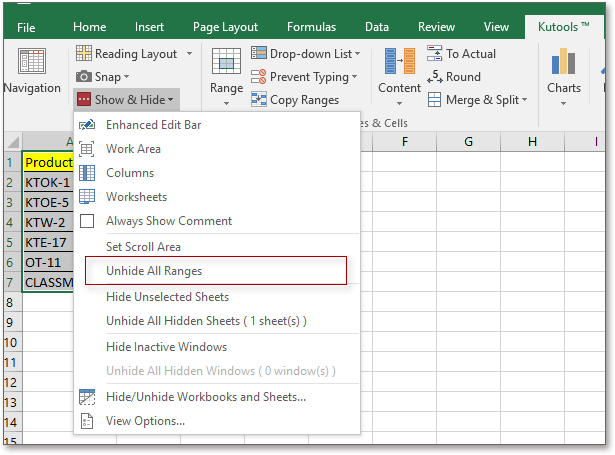
Демонстрация
Най-добрите инструменти за продуктивност в офиса
Усъвършенствайте уменията си за Excel с Kutools за Excel и изпитайте ефективност, както никога досега. Kutools за Excel предлага над 300 разширени функции за повишаване на производителността и спестяване на време. Щракнете тук, за да получите функцията, от която се нуждаете най-много...

Раздел Office Внася интерфейс с раздели в Office и прави работата ви много по-лесна
- Разрешете редактиране и четене с раздели в Word, Excel, PowerPoint, Publisher, Access, Visio и Project.
- Отваряйте и създавайте множество документи в нови раздели на един и същ прозорец, а не в нови прозорци.
- Увеличава вашата производителност с 50% и намалява стотици кликвания на мишката за вас всеки ден!
